Làm cách nào để chỉ nối các ô hiển thị trong Excel?
Nếu bạn có một danh sách dữ liệu đã lọc, bây giờ, bạn chỉ cần nối chỉ các ô hiển thị và bỏ qua các ô ẩn để có kết quả tổng hợp sau. Làm cách nào bạn có thể hoàn thành công việc này một cách nhanh chóng và dễ dàng trong Excel?
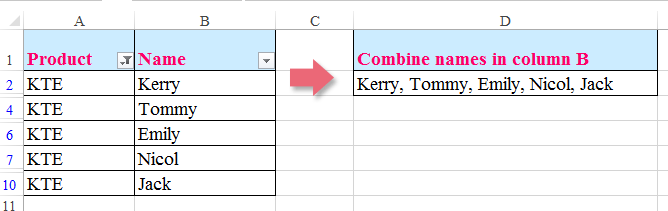
Chỉ nối các giá trị ô hiển thị vào một ô bằng mã VBA
 Chỉ nối các giá trị ô hiển thị vào một ô bằng mã VBA
Chỉ nối các giá trị ô hiển thị vào một ô bằng mã VBA
Bạn có thể tạo một Chức năng do người dùng xác định để giải quyết công việc này, vui lòng thực hiện theo các bước sau:
1. Giữ ALT + F11 phím để mở Microsoft Visual Basic cho các ứng dụng cửa sổ.
2. Nhấp chuột Chèn > Mô-đunvà dán mã sau vào Mô-đun Cửa sổ.
Mã VBA: Chỉ nối các giá trị ô hiển thị:
Private Function ConcatenateVisible(xRg As Variant, sptChar As String)
'Updateby Extendoffice
Dim rg As Range
For Each rg In xRg
If (rg.EntireRow.Hidden = False) And (rg.EntireColumn.Hidden = False) Then
ConcatenateVisible = ConcatenateVisible & rg.Value & sptChar
End If
Next
ConcatenateVisible = Left(ConcatenateVisible, Len(ConcatenateVisible) - Len(sptChar))
End Function
3. Sau đó, lưu và đóng mã này, quay lại trang tính và nhập công thức này: = concatenatevisible (B2: B10, "-") (B2: B10 là phạm vi dữ liệu đã lọc mà bạn muốn kết hợp, “-”Là dấu phân tách để tách các giá trị được kết hợp, bạn có thể thay đổi chúng theo nhu cầu của mình.) Vào một ô trống nơi bạn muốn xác định kết quả được kết hợp, rồi nhấn đăng ký hạng mục thi phím để lấy kết quả. Xem ảnh chụp màn hình:
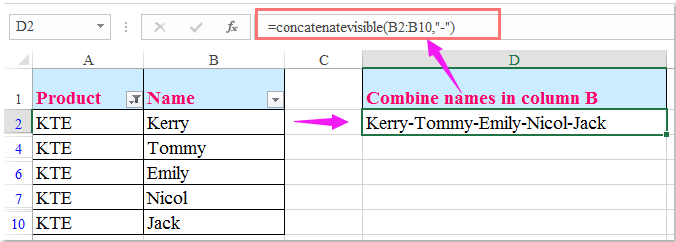
Chú thích: Với Chức năng do Người dùng Xác định này, kết quả kết hợp sẽ được thay đổi động với dữ liệu đã lọc của bạn, ví dụ: nếu bạn lọc Sản phẩm của KTO, kết quả kết hợp của bạn sẽ được thay đổi thành dữ liệu được lọc mới. Xem ảnh chụp màn hình:
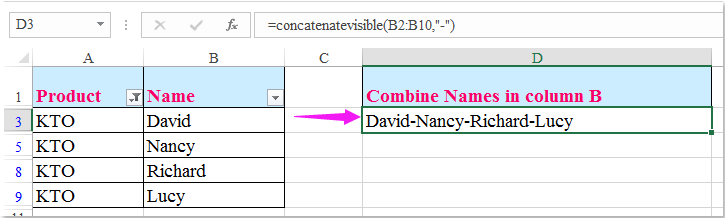
Công cụ năng suất văn phòng tốt nhất
Nâng cao kỹ năng Excel của bạn với Kutools for Excel và trải nghiệm hiệu quả hơn bao giờ hết. Kutools for Excel cung cấp hơn 300 tính năng nâng cao để tăng năng suất và tiết kiệm thời gian. Bấm vào đây để có được tính năng bạn cần nhất...

Tab Office mang lại giao diện Tab cho Office và giúp công việc của bạn trở nên dễ dàng hơn nhiều
- Cho phép chỉnh sửa và đọc theo thẻ trong Word, Excel, PowerPoint, Publisher, Access, Visio và Project.
- Mở và tạo nhiều tài liệu trong các tab mới của cùng một cửa sổ, thay vì trong các cửa sổ mới.
- Tăng 50% năng suất của bạn và giảm hàng trăm cú nhấp chuột cho bạn mỗi ngày!
